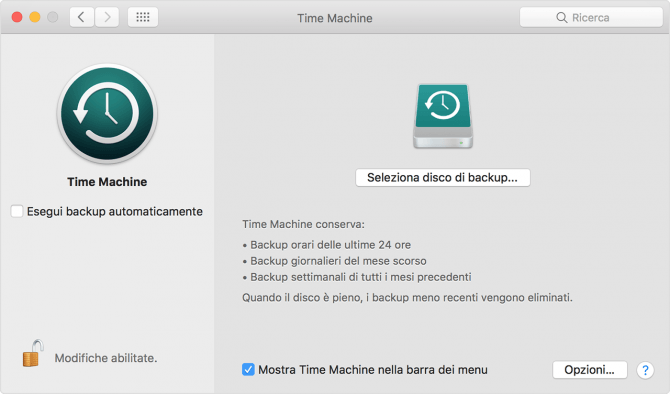Configurazione di Time Machine
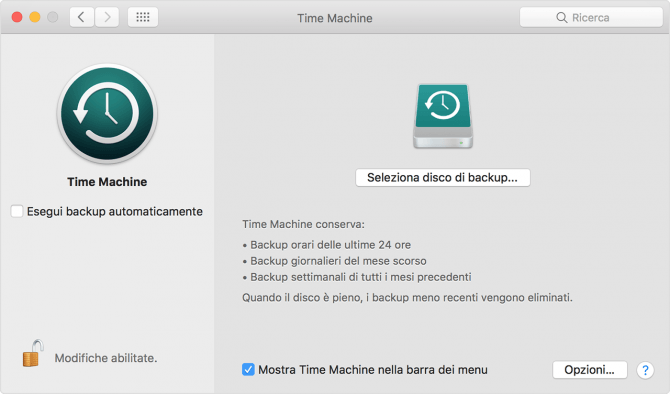
Time Machine è la funzionalità di backup integrata del tuo Mac. Per usarla ti serve una soluzione di archiviazione esterna, venduta separatamente:
- Disco rigido esterno collegato a una porta USB, FireWire o Thunderbolt sul Mac
- Time Capsule o macOS Server sulla rete
- Disco rigido esterno collegato alla porta USB di una base AirPort Extreme sulla rete
Quando colleghi un disco rigido esterno direttamente al Mac, ti potrebbe venire chiesto se desideri usare l’unità per eseguire il backup con Time Machine. Fai clic su “Utilizza come disco di backup”. Se selezioni l’opzione per eseguire la crittografia, i backup saranno accessibili solo agli utenti che dispongono della password.
Se Time Machine non ti chiede di scegliere un disco di backup:
- Apri le preferenze di Time Machine dal menu di Time Machine
 nella barra dei menu. In alternativa scegli menu Apple () > Preferenze di Sistema, quindi fai clic su Time Machine.
nella barra dei menu. In alternativa scegli menu Apple () > Preferenze di Sistema, quindi fai clic su Time Machine. - Fai clic su Seleziona disco di backup, Seleziona disco o Aggiungi/Rimuovi disco di backup.
- Seleziona un disco di backup dall’elenco, quindi fai clic su Utilizza il disco.
- Ripeti la procedura per aggiungere un altro disco di backup e migliorare così la sicurezza e la comodità dei tuoi backup. Ad esempio puoi utilizzare un disco a casa e un altro al lavoro.
Backup tramite Time Machine
Dopo aver configurato Time Machine, questa funzione crea automaticamente backup orari delle ultime 24 ore, backup giornalieri del mese scorso e backup settimanali di tutti i mesi precedenti. I backup meno recenti vengono eliminati quando l’unità di backup è piena.
- Per eseguire il backup subito anziché aspettare il prossimo backup automatico, scegli Esegui backup adesso dal menu di Time Machine
 .
. - Per interrompere i backup automatici, apri le preferenze di Time Machine, quindi deseleziona Esegui backup automaticamente (macOS Sierra) o disattiva Time Machine (OS X El Capitan o versioni precedenti). Puoi comunque eseguire il backup manualmente scegliendo Esegui backup adesso dal menu di Time Machine.
- Per annullare un backup in corso, scegli Ignora questo backup (o Interrompi backup) dal menu di Time Machine.
- Per verificare lo stato del backup, usa il menu di Time Machine. L’icona mostra quando la funzione Time Machine sta eseguendo il backup
 , è inattiva fino al successivo backup automatico
, è inattiva fino al successivo backup automatico  o non riesce a completare il backup
o non riesce a completare il backup 
 .
. - Per escludere elementi dal backup, apri le preferenze di Time Machine dal menu di Time Machine, fai clic su Opzioni, quindi fai clic sul
 e seleziona l’elemento da escludere.
e seleziona l’elemento da escludere.
L’esecuzione del primo backup potrebbe richiedere molto tempo, a seconda della quantità di file di cui disponi. Puoi continuare a usare il Mac mentre è in corso un backup. Alcuni computer Mac creano backup anche quando sono in stato di stop. Time Machine esegue solo il backup dei file che hanno subito modifiche rispetto al backup precedente, pertanto i backup futuri saranno più rapidi.
Ripristino da un backup di Time Machine
Ripristina file specifico:
1- Scegli Entra in Time Machine dal menu di Time Machine ![]() o fai clic su Time Machine nel Dock.
o fai clic su Time Machine nel Dock.
Ripristina tutti i file:
Per ripristinare tutti i file presenti nel backup di Time Machine, usa macOS Recovery.